Instalación especificando un puerto o una dirección IP
Puede especificar manualmente el puerto o la dirección IP que desea usar para la red conectada o los dispositivos conectados localmente e instale el controlador. Efectúe la instalación de acuerdo con este procedimiento cuando no pueda detectar un dispositivo en la red o cuando se necesiten configuraciones únicas.
Además de utilizar un puerto existente, puede agregar un nuevo puerto.
Si el dispositivo está conectado durante la instalación, se establece automáticamente un perfil de configuración correspondiente al modelo de impresora. También puede cambiar o importar un perfil de configuración si es necesario.
Se instala un dispositivo en cada perfil de configuración aplicado. También puede cambiar el número de dispositivos durante la instalación para instalar simultáneamente varios dispositivos en los que se aplique el mismo perfil de configuración.
Requisitos previos
Confirme el puerto que desea especificar.
Especifique un puerto de conexión de red (puerto TCP/IP estándar o puerto WSD) o un puerto local. Puede especificar un puerto ya registrado. Puede seleccionar un puerto temporal ([LPT1] etc.) y establecerlo una vez completada la instalación.
Confirme la dirección IP o el nombre del dispositivo (si añade un puerto TCP/IP estándar o un puerto WSD).
Si desea efectuar la instalación agregando un puerto de conexión a la red (puerto TCP/IP estándar o puerto WSD), necesita introducir el nombre (o nombre del host) y la dirección IP del dispositivo. Como nombre del dispositivo, utilice el nombre por el que se conoce el dispositivo en la red. Si no conoce el valor a establecer, póngase en contacto con el administrador de su red.
Al encender el ordenador, inicie una sesión como usuario con privilegios de administrador.
Procedimientos
1.
Inicie el instalador.
Si está utilizando un instalador descargado del sitio web:
Haga doble clic en el archivo descargado para descomprimirlo. Si el instalador no se inicia de forma automática una vez descomprimido, haga doble clic en [Setup.exe].
Si está utilizando el CD-ROM que acompaña el producto:
(1) Configure el CD-ROM en el ordenador.
Si no aparece el menú del CD-ROM, haga clic en la opción "Abrir detalles" siguiente.
Inicie el instalador siguiendo el procedimiento que se indica a continuación.
Si aparece un mensaje solicitando que inserte un CD-ROM o si se muestra el Explorador de Windows: ejecute [MInst.exe].
Si no se muestra nada: haga doble clic en el icono CD-ROM.
Si no existe el [MInst.exe] anterior: ejecute [Setup.exe] en la carpeta del controlador del CD-ROM.
Si ha ejecutado [Setup.exe], vaya al paso 2.
(2) Si aparece la pantalla de selección de idioma, seleccione un idioma → haga clic en [OK].
(3) Haga clic en [Instalación] en la pantalla de menú.
(4) Si aparece la pantalla [Seleccione el tipo de conexión], seleccione [Conexión de red] → haga clic en [Siguiente].
(5) En la pantalla que aparece, confirme que se han seleccionado los controladores que desea instalar → haga clic en [Instalar].
(6) Confirme el contenido del CONTRATO DE LICENCIA DE SOFTWARE DE CANON → haga clic en [Sí].
Seleccione un idioma → haga clic en [Siguiente].
3.
Cuando aparezca el CONTRATO DE LICENCIA DE SOFTWARE DE CANON, confirme el contenido → haga clic en [Sí].
4.
Seleccione [Personalizada] → haga clic en [Siguiente].
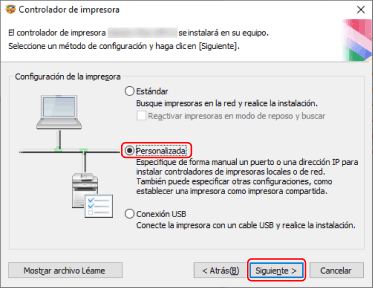
5.
Si aparece la siguiente pantalla, seleccione [Agregar nuevas impresoras] → haga clic en [Siguiente].
[Actualizar los controladores de impresora existentes]: seleccione esta opción si solo desea actualizar los controladores. Cuando la seleccione, en la siguiente pantalla, haga clic en [Seleccionar impresoras para actualizar] → seleccione el dispositivo que desea actualizar de [Lista de impresoras] → haga clic en [Aceptar]. Luego, haga clic en [Inicio] → vaya al paso 11.
[Canon Driver Information Assist Service]: seleccione esta opción cuando desee utilizar la función de adquirir información del dispositivo en un entorno de servidor de impresión.
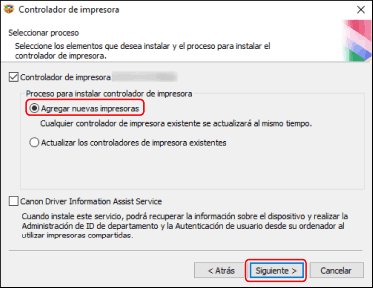
Seleccione un perfil de configuración → haga clic en [Siguiente].
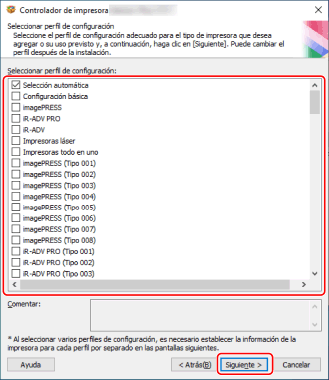
 IMPORTANTE
IMPORTANTESi el dispositivo está conectado al ordenador que está utilizando, en circunstancias normales, establezca la opción [Selección automática]. Seleccione de forma manual el perfil de configuración únicamente si no es posible conectar el ordenador al dispositivo y no se puede recuperar la información del dispositivo, o si es necesario personalizar el perfil de configuración.
Configure el puerto.
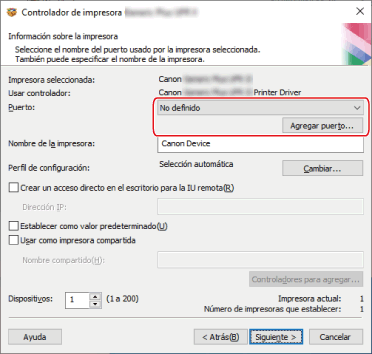
(1) Haga clic en [Agregar puerto] → seleccione el tipo de puerto a agregar en [Puerto a agregar] → haga clic en [Aceptar].
Puede agregar los tipos de puerto siguientes.
TCP/IP estándar / Local / WSD
(2) Siga las instrucciones del cuadro de diálogo o asistente que aparecen.
Si ha seleccionado el puerto local o puerto WSD, introduzca el valor a establecer, y luego haga clic en [Aceptar] y vaya al paso 8.
Si ha seleccionado el puerto TCP/IP estándar, aparecerá un asistente. Siga las instrucciones del asistente y vaya al paso siguiente.
(3) Introduzca el nombre o la dirección IP del dispositivo.
[Nombre de puerto] se introduce automáticamente. Cambie el nombre de puerto si es necesario.
Si se muestra la pantalla [Se requiere información adicional acerca de puertos], haga clic en el "Abrir detalles" siguiente y lleve a cabo las operaciones necesarias.
Lleve a cabo una de las siguientes operaciones.
Regrese a la pantalla anterior del asistente → vuelva a introducir la información de [Nombre o dirección IP de impresora] → haga clic en [Siguiente].
Seleccione [Tipo de dispositivo] > [Estándar] > [Canon Network Printing Device with P9100] → haga clic en [Siguiente].
En función del dispositivo que esté usando, es posible que el nombre que seleccione en [Tipo de dispositivo] > [Estándar] varíe del de [Canon Network Printing Device with P9100].
Seleccione un puerto en [Puerto].
Configure [Nombre de la impresora] si es necesario.
[Perfil de configuración] > [Cambiar]: haga clic en esta opción solo cuando necesite cambiar o importar un perfil de configuración.
Haga clic en la opción "Abrir detalles" siguiente y realice las operaciones necesarias.
Seleccione un perfil de configuración.
Cuando se seleccione un perfil de configuración manualmente:
Seleccione un perfil de configuración de [Seleccionar perfil config.] → haga clic en [Aceptar].
Cuando se importa un perfil de configuración:
Haga clic en [Importar] → seleccione un archivo de perfil de configuración (*.typ) → haga clic en [Aceptar].
[Crear un acceso directo en el escritorio para la IU remota]: Crea un acceso directo a la IU remota del dispositivo en el escritorio. Introduzca la dirección IP del dispositivo en [Dirección IP].
Para actualizar la dirección IP del dispositivo configurada en el acceso directo tras instalar el controlador, o eliminar el acceso directo, hágalo manualmente.
[Establecer como valor predeterminado]: seleccione esta opción para configurar el dispositivo como de uso habitual.
[Usar como impresora compartida]: seleccione esta opción si desea compartir el dispositivo.
Si ha seleccionado un puerto de impresora de red, no podrá configurar [Nombre de la impresora] y [Usar como impresora compartida].
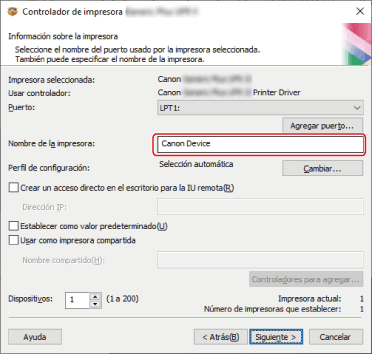
Si es necesario, cambie el número de dispositivos que desea instalar en [Dispositivos] → haga clic en [Siguiente].
Puede cambiar el número de dispositivos en cada perfil de configuración seleccionado en el paso 6.
Al hacer clic en [Siguiente], el cambio en [Dispositivos] se aplica a [Impresora actual] y [Número de impresoras que establecer].
[Impresora actual] muestra el número de dispositivo que se está configurando.
Para ver un ejemplo del número de dispositivos que se aplica a [Impresora actual]/[Número de impresoras que establecer], haga clic y consulte el "Abrir detalles" siguiente.
A continuación se muestra un ejemplo donde se seleccionan los dos perfiles de configuración siguientes y cambia el número de dispositivos.
Perfil de configuración A: cambio de un dispositivo a tres dispositivos
Perfil de configuración B: un dispositivo
(1) En los dispositivos en los que se aplica el perfil de configuración A, se muestran inicialmente los siguientes valores.
[Impresora actual]: 1 / [Número de impresoras que establecer]: 2
(2) Cambie [Dispositivos] de 1 a 3 → haga clic en [Siguiente].
La información de los dispositivos a los que se aplica el perfil de configuración A se actualiza del siguiente modo.
[Impresora actual]: 2 / [Número de impresoras que establecer]: 4
Esto indica que el dispositivo que se está configurando es el segundo dispositivo y que el número total de dispositivos instalados es cuatro (el número de dispositivos a los que se aplica el perfil de configuración A es tres y el número de dispositivos a los que se aplica el perfil de configuración B es uno).
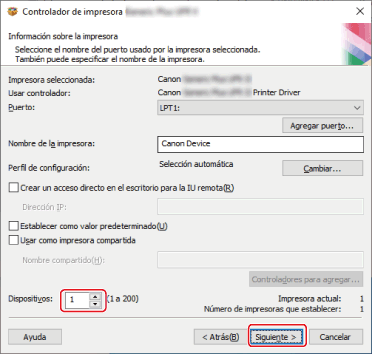
Si se han seleccionado varios perfiles de configuración en el paso 6. o si se han especificado varios dispositivos en [Dispositivos], la pantalla [Información sobre la impresora] aparece tantas veces como corresponda al [Número de impresoras que establecer]. Repita los pasos 7. a 9. en cada dispositivo.
10.
Verifique [Lista de impresoras para la instalación del controlador] → haga clic en [Inicio].
Continúe con la instalación siguiendo las instrucciones de la pantalla.
Haga clic en [Reiniciar] o [Salir].
Si la información del dispositivo no se puede obtener durante la instalación, configure la información del dispositivo antes de la impresión. También puede cambiar o importar un perfil de configuración mientras configura la información del dispositivo.
Para obtener más información sobre cómo configurar la información del dispositivo, consulte la ayuda del controlador.